- 软件大小:660MB
- 软件语言:简体中文
- 软件类型:国产软件
- 软件类别:3D制作类
- 更新时间:2017-07-14
- 软件授权:免费版
- 官方网站://www.9553.com
- 运行环境:XP/Win7/Win8/Win10
- 标签:proe2001 三维软件
97.5MB/简体中文/7.5
10.5MB/简体中文/7.5
452MB/简体中文/7.5
590KB/简体中文/2.6
AutoVue SolidModel Professional(三维万能看图软件) v19.0.0.5742 简体中文绿色版
61.66MB/简体中文/5.5
proe2001中文版是一款经典的三维软件工具,其在国内知名度非常高,功能强大,操作方便,小编给大家带来的是中文绿色版下载吗,方便国内用户更好实用,操作简单,欢迎前往下载体验。
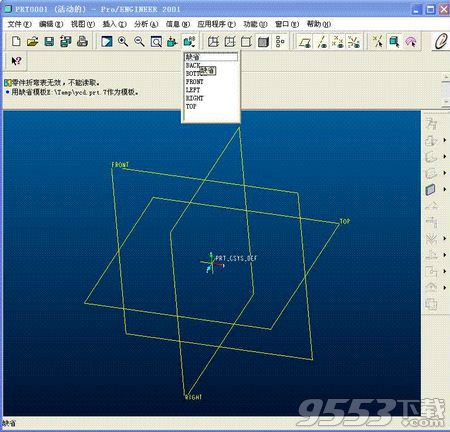
密码: v4t9
1.首先,大家先按照下面说的把环境变量改好
右键打开“我的电脑”的属性,选择“高级”。“环境变量”,在“系统变量”中新建一个新的变量,变量名为“LANG”,变量值为“CHS”,确定即可。
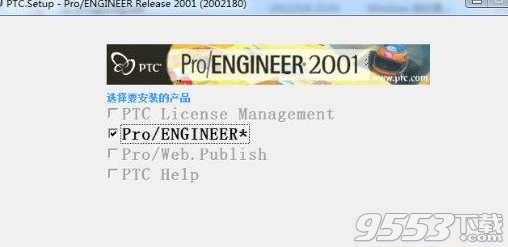
2.然后在crack里点击indptc,在运行indptc.exe,在弹出出的对话框中输入自己电脑的hostid(这个可以在第3步中可以找到)
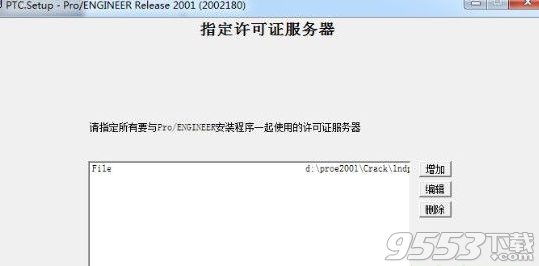
3.点击bin文件里的ptcsetup.dat弹出的对话框下面有电脑的hostid,

4.然后在点击下一步;

先把原来的删除,
在添加第2步建好的license.dat
5.然后点击下一步

将上面的启动目录,改为proe2001文件中
6.下一步中的启动目录也要改,

7.下一步中的运行目录也要改,
8. 最后直接下一步到结束。
摆脱闪屏,完美解决Proe2001闪屏问题
用PROE2001打开某个装配或零件时,画面在旋转的过程中没有什么滞停现像,但是在松开Ctrl键之后就会出现整个零件闪两下才恢复常态,好像重新生成一样,解决问题如下:
进入proe界面/选项/查找 graphics 把值改为 win32_gdi
(设置用来运行PROE的某些平台所使用的可选图形的环境)
然后确定,保存配置文件到启动目录,最后从启proe,完美解决,从此摆脱闪屏!
BIN文件夹下的PROE2001.BAT,在WIN7 64位系统下会一闪而过,当使用中断命令观察窗口时,会发现CMD窗口的提示是无法识别处理器的架构,用记事本打开PROE2001.BAT,会发现以下字段
if "%PROCESSOR%" == "INTEL_64" set MC=ia64_nt
if "%PROCESSOR%" == "INTEL_486" set MC=i486_nt
if "%PROCESSOR%" == "MIPS_R4000" set MC=r4000_nt
if "%PROCESSOR%" == "Alpha_AXP" set MC=alpha_nt
if "%PROCESSOR_ARCHITECTURE%" == "IA64" set MC=ia64_nt
if "%PROCESSOR_ARCHITECTURE%" == "x86" set MC=i486_nt
if "%PROCESSOR_ARCHITECTURE%" == "MIPS" set MC=r4000_nt
if "%PROCESSOR_ARCHITECTURE%" == "ALPHA" set MC=alpha_nt
if not "%winbootdir%" == "" set mc=i486_win95
if not "%MC%" == "unset" goto mc_done
echo ERROR Cannot detect what machine type you have.
echo Please make one of the following settings:
echo.
echo set PROCESSOR=Alpha_AXP - For Windows NT Alpha based machines.
echo.
echo set PROCESSOR=MIPS_R4000 - For Windows NT MIPS based machines.
echo.
echo set PROCESSOR=INTEL_486 - For Windows NT Intel based machines.
echo.
echo set PROCESSOR=INTEL_64 - For Windows Intel Itanium based machines.
echo.
echo set winbootdir= - For Windows 95/98 machines.
echo.
exit
:mc_done
其实绝大多数都是已经被淘汰的,需要进行编辑处理,将上述字段修改为如下:
if "%PROCESSOR%" == "INTEL_64" set MC=ia64_nt
if "%PROCESSOR%" == "INTEL_486" set MC=i486_nt
if "%PROCESSOR_ARCHITECTURE%" == "IA64" set MC=ia64_nt
if "%PROCESSOR_ARCHITECTURE%" == "AMD64" set MC=i486_nt
if "%PROCESSOR_ARCHITECTURE%" == "x86" set MC=i486_nt
if not "%MC%" == "unset" goto mc_done
echo ERROR Cannot detect what machine type you have.
echo Please make one of the following settings:
echo.
echo set PROCESSOR=INTEL_486 - For Windows NT Intel based machines.
echo.
echo set PROCESSOR=INTEL_64 - For Windows Intel Itanium based machines.
echo.
echo set PROCESSOR_ARCHITECTURE=AMD64 - For Windows AMD 64 based machines.
echo.
exit
:mc_done
就可以满足现在的电脑了。
1.安装快速简单:
按照正常安装方式一般至少需要10多分钟,而且设置非常复杂,而使用本绿色软件只需要几分钟即可完成,为你大大了节省体力和时间。安装需要注意几点:安装过程中已经为你设置好安装路径,最好不要修改;安装完成后虽然可以根据计算机信息自动生成PROE环境变量,但用户必须在弹出来的获取网卡MAC的LNDPTC.EXE界面中输入MAC地址(如果自动获取的不正确请在CMD下使用IPCONFIG /ALL获取,如果没有安装网卡,请先安装microsoft的虚拟网卡)后重新运行快速安装PROE后才能正常工作:。
2.增加实用工具:
按照正常模式安装的软件一般没有外挂实用工具,而鸿越软件在绿化制作过程中如果发现有好的外挂一般都会加到软件中,有时也制作自己的外挂。如果你有好的外挂和建议可以联系鸿越软件,凡又鸿越自己开发的外挂需要收取一定的费用。本软件目前没有携带外挂,但增加了鸿越自主开发的PROE启动多语言选择工具。
3.去掉无用文件:
按照正常模式安装的软件一般回安装帮助文件,无用的语言文件和其他一些垃圾文件等,而鸿越软件制作的绿色精简软件一般都制作了两个版本,一个是绿色精简版本,一个是绿色全功能颁布,而精简版本一般只为绿色全功能版本大小的三分之一。本软件只去掉了多余的多国语言帮助文件,如果需要多国帮助文件请联系鸿越软件。
4.可以重复使用:
按照正常模式安装的软件一般在重新安装系统后无法再使用,必须重新安装程序,这样的重复劳动费力费时,而使用鸿越软件制作的绿色软件一但安装后无论是否重新安装系统或出现异常情况,只需要重新运行软件目录的GSETUP.BAT则可以重新绿化,一劳永逸,省时省力;要卸载本软件请运行软件目录的UINSTALL.BAT,如果你不再需要本软件请删除整个目录即可。
5.无公害无污染:
按照正常模式安装的软件一般都会在注册表和系统盘产生大量的垃圾文件,而绿色软件之所以为绿色是因为不向或基本不向注册表和系统盘写入垃圾文件,甚至占用内存和CPU更小,同时比较适合更老的机器运行。